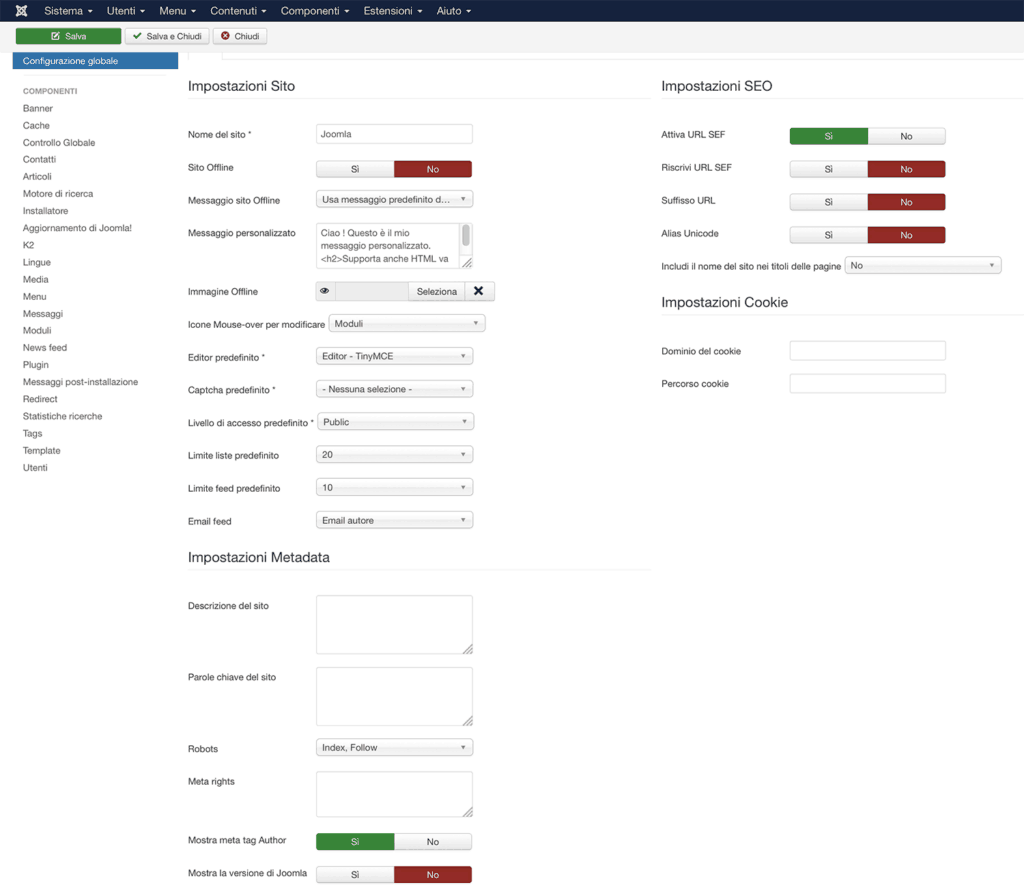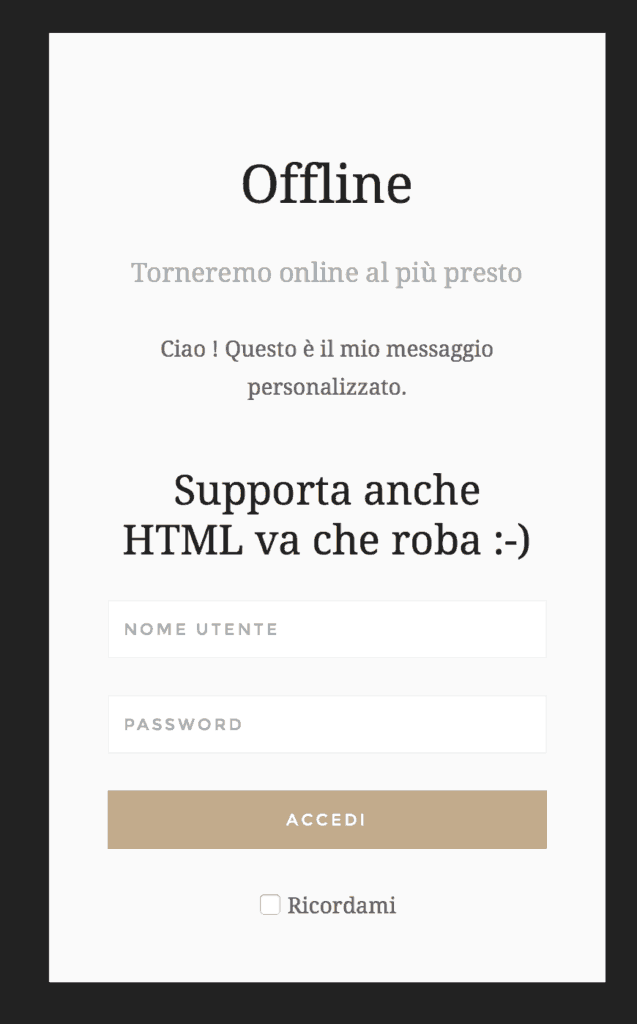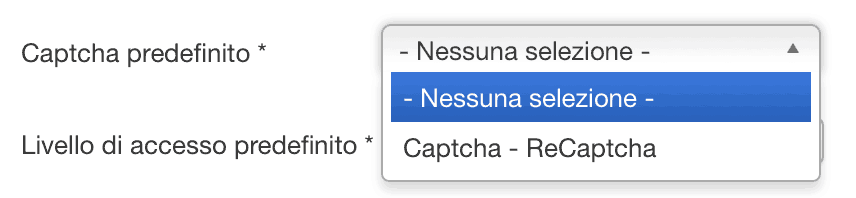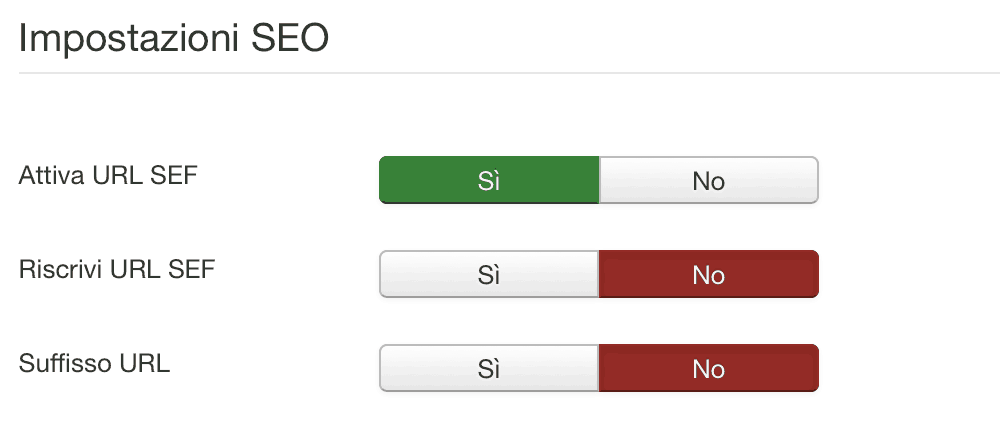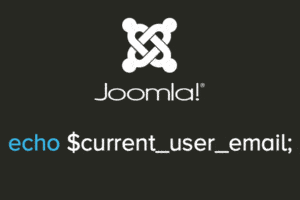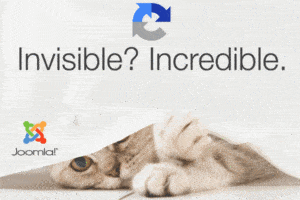In questo articolo vorrei trattare un argomento molto importante, ossia il file di configurazione di Joomla, infatti le informazioni di base sono contenute nel file configuration.php che si trova nella root dove c’è installato Joomla, senza questo file il CMS non nè vuole sapere di funzionare; difatti al suo interno ci sono le infomazioni basilari per il suo corretto funzionamento, per esempio i dati di connessione al database, il percorso assoluto della cartella temporeanea e quella dei log.
In questa guida spiegherò come modificare alcuni parametri del file di configurazione di Joomla, tratterò quelli più comuni ed utilizzati, delle volte è utile sapere agire direttamente sul file di configurazione perchè magari il back end non è accessibile per N motivi o più semplicemente per qualche impostazione errata, succede spesso.
Quello che vedete è il file di configurazione di Joomla di un’installazione locale su MAMP, qui se volete ho scritto un articolo su come installare Joomla in locale su Mac con MAMP o su Windows con XAMPP .
|
1 2 3 4 5 6 7 8 9 10 11 12 13 14 15 16 17 18 19 20 21 22 23 24 25 26 27 28 29 30 31 32 33 34 35 36 37 38 39 40 41 42 43 44 45 46 47 48 49 50 51 52 53 54 55 56 57 58 59 60 61 |
<?php class JConfig { public $offline = '0'; public $offline_message = 'Sito fuori servizio per manutenzione.<br /> Riprovare più tardi.'; public $display_offline_message = '1'; public $offline_image = ''; public $sitename = 'Joomla'; public $editor = 'tinymce'; public $captcha = '0'; public $list_limit = '20'; public $access = '1'; public $debug = '0'; public $debug_lang = '0'; public $dbtype = 'mysqli'; public $host = 'localhost'; public $user = 'joomla'; public $password = 'joomla'; public $db = 'joomla'; public $dbprefix = 'b1q06_'; public $live_site = ''; public $secret = 'jbLYgRMgHmnhxQQj'; public $gzip = '0'; public $error_reporting = 'default'; public $helpurl = 'https://help.joomla.org/proxy/index.php?option=com_help&keyref=Help{major}{minor}:{keyref}'; public $ftp_host = ''; public $ftp_port = ''; public $ftp_user = ''; public $ftp_pass = ''; public $ftp_root = ''; public $ftp_enable = '0'; public $offset = 'UTC'; public $mailonline = '1'; public $mailer = 'mail'; public $mailfrom = 'admin@dominio.com'; public $fromname = 'Joomla'; public $sendmail = '/usr/sbin/sendmail'; public $smtpauth = '0'; public $smtpuser = ''; public $smtppass = ''; public $smtphost = 'localhost'; public $smtpsecure = 'none'; public $smtpport = '25'; public $caching = '0'; public $cache_handler = 'file'; public $cachetime = '15'; public $MetaDesc = ''; public $MetaKeys = ''; public $MetaTitle = '1'; public $MetaAuthor = '1'; public $MetaVersion = '0'; public $robots = ''; public $sef = '1'; public $sef_rewrite = '0'; public $sef_suffix = '0'; public $unicodeslugs = '0'; public $feed_limit = '10'; public $log_path = '/Applications/MAMP/htdocs/joomla/logs'; public $tmp_path = '/Applications/MAMP/htdocs/joomla/tmp'; public $lifetime = '15'; public $session_handler = 'database'; } |
Ora vediamo nel dettaglio i vari parametri di configurazione.
I parametri in questo file sono frutto delle modifche al pannello di configurazione globale di Joomla, ossia questo
Come mettere offlline / online un sito Joomla dal file configuration.php
public $offline = ‘0’; –> Valori possibili (0,1)
questo parametro indica se il sito lato front end è nello stato online o offline, è l’equivalente dell’opzione presente nel pannello di controllo che si trova nella pagina configurazione globale
Come personalizzare il messaggio di sito Joomla in manutenzione o fuori servizio.
public $offline_message = ‘Sito fuori servizio per manutenzione.<br /> Riprovare più tardi.’; –> Valore personalizzato
in questo parametro è possibile scrivere un messaggio personalizzato che verrà mostrato quando il front end del sito è offline
public $display_offline_message = ‘1’; –> Valori possibili (0,1,2)
questo parametro indica invece se mostrare o meno il messaggio personalizzato quando il sito è offline oppure se mostrare un messaggio predefinito in base alla lingua del back end.
public $offline_image = ‘images/immagine.png’; –> percorso dell’immagine, le immagini di norma risiedono nella cartella images della root di installazione di Joomla
Come cambiare il nome del sito Joomla direttamente da configuration.php
public $sitename = ‘Joomla’; –> in questo caso è sufficiente cambiare il valore che nel mio caso è Joomla con il nome che volete dare al vostro sito, l’importante è scriverlo all’interno degli due apici (‘ ‘)
Come cambiare l’editor di Joomla
Configurazione globale \ Editor predefinito
public $editor = ‘tinymce’; –> questo parametro imposta l’editor di default di Joomla, le opzioni disponibibili dipendono dal tipo di editor installato, lascio alcuni esempi.
Valori disponibili
- tinymce
- codemirror
- jce
Come abilitare il captcha reCaptcha di Google in Joomla
In Joomla è presente il plugin reCaptcha che permette di utilizzare il servizio di Google reCaptcha , di default il plugin è disabilitato e per avere l’opzione “Captcha – ReCaptcha” nella configurazione globale di Joomla è necessario abilitarlo a mano da Estensioni \ Plugin e nel search digitare “captcha” e premere invio, successivamente abilitare il plugin.
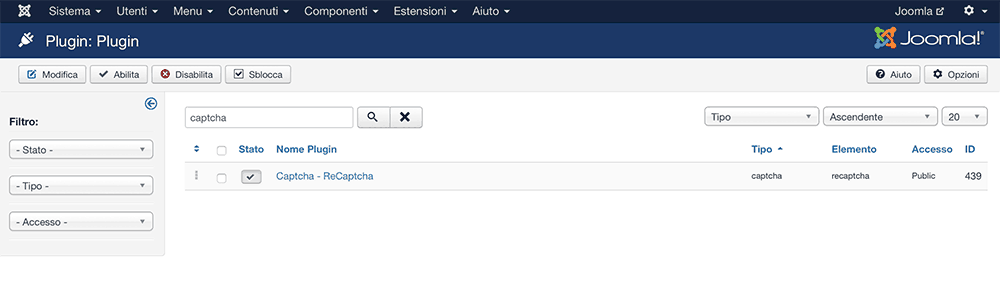 N.B. Abilitarlo non significa configurarlo, in un’altra guida spiegherò in dettaglio come fare.
N.B. Abilitarlo non significa configurarlo, in un’altra guida spiegherò in dettaglio come fare.
public $captcha = ‘0’; –> Valori possibili (0, recapatcha)
Come impostare la paginazione della lista articoli e categorie nel back end di Joomla
Ogni volta che viene aperta la vista articoli (Contenuti \ Articoli) o categorie (Contenuti \ Categorie), Joomla per impostazione predefinita visualizza 20 record alla volta, la lista appunto, per modificare questo parametro e renderlo predefinito su ogni vista è necessario agire da configurazione globale al parametro “Limite liste predefinito”, quindi modificabile anche nel file configuration.php.
public $list_limit = ’20’; –> Valori disponibili (5, 10, 15, 20, 25, 30, 50, 100)
Come modificare le impostazioni di connessione al database di Joomla
Un errore che spesso si vede in Joomla è quello della mancata connessione al database, di solito restituisce un errore simile a questo : Database connection error (2): Could not connect to MySQL.
Il problema sta prorio nell’errata configurazione dei parametri di connessione al db.
Vi sono queste 5 semplice 4 righe
public $host = ‘localhost’; –> l’ndirizzo ip del server MySQL, di solito localost, ma alcuni provider forniscono l’ip
public $user = ‘joomla’; –> il nome utente di connessione al database
public $password = ‘joomla’; –> la password dell’utente di connessione al database
public $db = ‘joomla’; –> il nome del database
public $dbprefix = ‘b1q06_’; –> il prefisso delle tabelle del db
Come attivare il debug per il rapporto sugli errori di Joomla
Può succedere che Joomla alle volte dia dei problemi, non parla dei semplici Notice PHP ma devi veri e propri Warning che impediscono il corretto funzionamento del sito o nella peggiore delle ipotesi la pagina bianca, a volta anche a back end nella parte amministrativa.
In questi casi l’unico modo per capire quale sia il problema è quello di leggerci ed interpretare i log e poi fare un debug, ma come attiviamo il Rapporto Errori se il back end non è raggiungibile ? Dal file configuration.php naturalmente 🙂
La stringa è la seguente :
public $error_reporting = ‘default’; –> Valori disponibili (default, none, simple, maximum, development)
Come abilitare o disabilitare le impostazione SEF URL dal file configuration.php di Joomla!
Uno dei problemi più comuni del sito non raggiungibile lato front end è quello che dopo l’abilitazione del mod_rewrite il sito restituisca una pagina bianca, i problemi di solito possono sono abbastanza noti e con un pò di dimestichezza è possibile risolverli.
Le righe da modificare nel caso in cui non sia possibile nemmeno l’accesso a back end sono :
public $sef = ‘1’; –> Valori possibili (0,1)
public $sef_rewrite = ‘0’; –> Valori possibili (0,1)
public $sef_suffix = ‘0’; –> Valori possibili (0,1)
Ovviamente il valore 0 indica disabilitato ed il valore 1 abilitato.
N.B. Ricordo che se $sef_rewrite è impostato a 0 , il file htaccess dovrà essere nominato in htaccess.txt e non .htaccess
In un altro articolo spiegherò come abilitare correttamente il mod_rewrite nativo di Joomla su hosting che non lo supportano nativamente o se Joomla è installato in una sottocartella (altra directory che non sia la root).
Come conoscere il path assoluto di Joomla
Il path assoluto di Joomla, altrimenti detto “percorso assoluto” viene utilizzato dalla cartella tmp e dalla cartella logs, la cartella temporanea ha lo scopo di scompattare le estensioni prima di installarle (quando vengono installate da Gestione Estensioni) la seconda cartella raccoglie i file log con gli errori.
Uno dei metodi per scoprire il path assoluto corretto di Joomla è quello di creare un file php (per esempio joomlapath.php) con all’interno queste istruzioni :
|
1 2 3 4 5 |
<?php $path = getcwd(); echo "Il percorso assoluto del mio server è: "; echo $path; ?> |
questo file va caricato via ftp nella cartella in cui è installato Joomla e poi richiamato via browser, per esempio digitando www.nomedominio.it/joomlapath.php , in questo modo a video si ottiene il percorso (nel mio caso sono in locale con MAMP).
Il percorso assoluto del mio server è: /Applications/MAMP/htdocs/joomla
Programmatore WordPress Esperto WooCommerce
Sono l’autore di questo blog con tanti trucchi e guide su WordPress e WooCommerce.